LG G Pro Lite Dual D686 Black: Видеокамера
Видеокамера: LG G Pro Lite Dual D686 Black
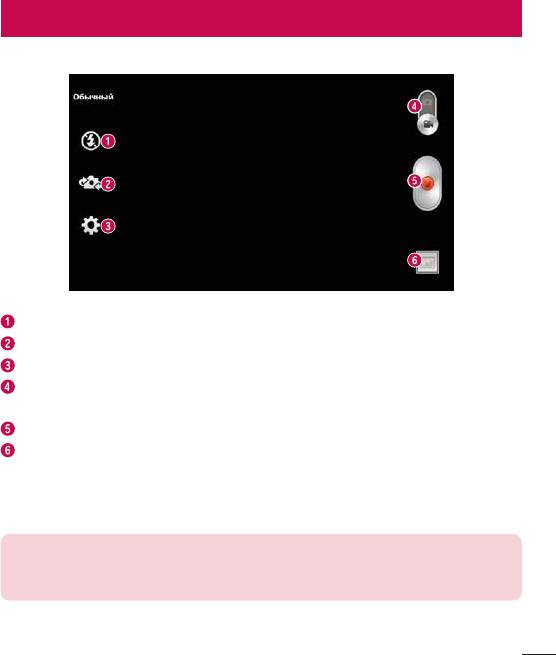
Видеокамера
Применение видоискателя
Вспышка – Коснитесь для вкл. или выкл. или Aвто вспышки.
Переключить камеру – Переключение между передней и задней камерой.
Настройки – Коснитесь значка, чтобы открыть меню настроек.
Режим камеры – Чтобы перейти в режим камеры, коснитесь значка и
перетащите его вверх.
Начать запись
Галерея – Коснитесь, чтобы воспроизвести последнее записанное видео. Данная
функция позволяет получать доступ к галерее и просматривать сохраненные
видео, находясь в режиме видеосъемки.
СОВЕТ.
Во время записи видео, поместите два пальца на экран и соедините их, чтобы
использовать функцию Масштаб.
63
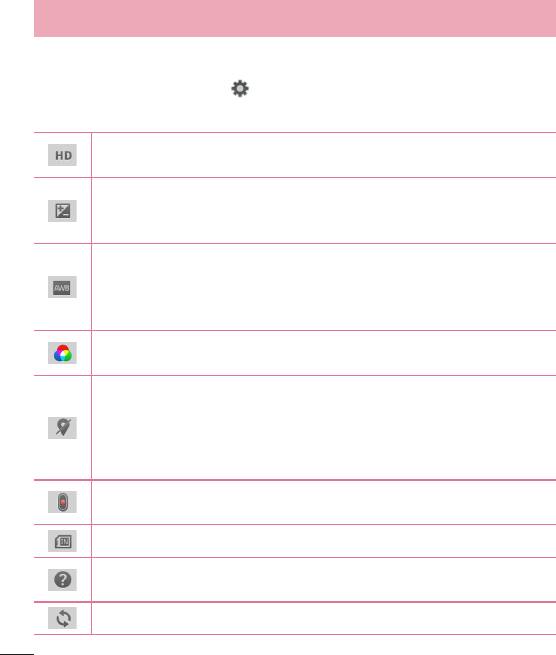
Видеокамера
Расширенные настройки
В окне видоискателя коснитесь для доступа ко всем дополнительным
настройкам.
Позволяет изменить разрешение видео на HD (1280x720), QVGA
(320x240) и QCIF (176x144).
Определение и регулировка количества света, попадающего в объектив.
Сдвиньте ползунок индикатора яркости в сторону "-" для затемнения
видеоклипа или в сторону "+" для его осветления.
Этот параметр гарантирует реалистичность цветопередачи видео.
Чтобы настроить автоматическую регулировку баланса белого,
необходимо указать условия освещения. Выберите один из параметров:
Авто, Лампа накаливания, Солнечно, Флуоресцент и Облачно.
Позволяет задать цветовой эффект для фотографии. Выберите один из
параметров: Нет, Черно-белый, Сепия и Негатив.
Активируйте для использования вашим телефоном сервисов,
поддерживающих геолокацию. Снимайте видео в любой точке мира и
сохраняйте данные о месте съемки. Если загрузить видео с привязкой к
месту в блог, поддерживающий эту функцию, вы сможете просматривать
видео, отображенные на карте.
Задайте способ использования кнопок громкости. Выберите Запись или
Масштаб.
Выбор типа памяти для сохранения видео.
Коснитесь этой кнопки, чтобы узнать, как работает данная функция.
Данный значок запускает краткое руководство пользователя.
Восстановление всех параметров камеры по умолчанию.
64
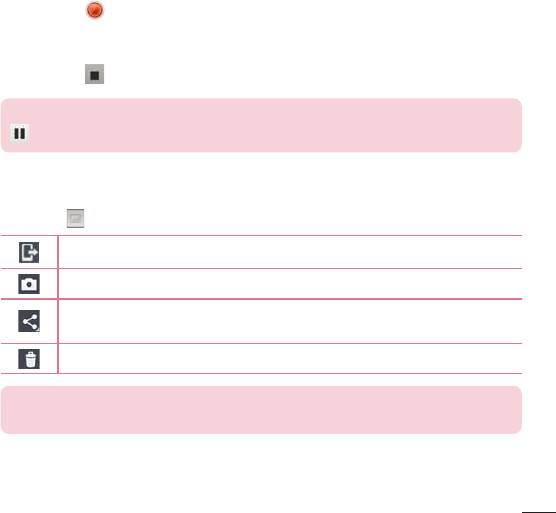
Простая видеосъемка
1 Откройте приложение Камера и коснитесь кнопки Режим видеосъемки.
2 На экране отобразится окно видоискателя.
3 Удерживая телефон, направьте объектив на объект съемки.
4 Коснитесь один раз, чтобы начать запись.
5 В левом верхнем углу видоискателя появится красный индикатор, а также
таймер, отображающий время видеозаписи.
6 Коснитесь для остановки записи.
СОВЕТ.
– Коснитесь, чтобы приостановить запись видео.
После записи видеоклипа
Коснитесь , чтобы воспроизвести последнее записанное видео.
Коснитесь, чтобы отправить видео с помощью функции SmartShare.
Коснитесь, чтобы начать запись следующего видеоклипа.
Коснитесь, чтобы отправить видео другим пользователям или
опубликовать его в социальной сети.
Коснитесь, чтобы удалить фотографию.
ПРИМЕЧАНИЕ. При загрузке сообщений MMS в роуминге возможно начисление
дополнительной оплаты.
65
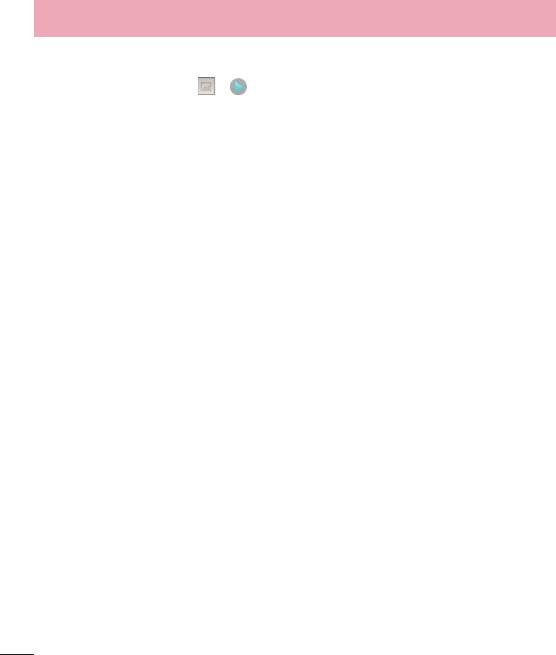
Видеокамера
Просмотр записанных видео
В видоискателе коснитесь > .
Настройка громкости во время просмотра видео
Для регулировки громкости при воспроизведении видеоклипа используйте
клавиши громкости на левой стороне телефона.
66
Оглавление
- Содержание
- Рекомендации по безопасной и эффективной эксплуатации
- Важное примечание
- Знакомство с телефоном
- Главный экран
- Настройка аккаунта Google
- Подключение к сетям и устройствам
- Вызовы
- Контакты
- Сообщения
- Эл. почта
- Камера
- Видеокамера
- Функция
- Мультимедиа
- Инструменты
- Интернет
- Настройки
- Программное обеспечение ПК (LG PC Suite)
- Обновление ПО телефона
- Сведения о данном руководстве пользователя
- Аксессуары
- Устранение неисправностей
- FAQ


